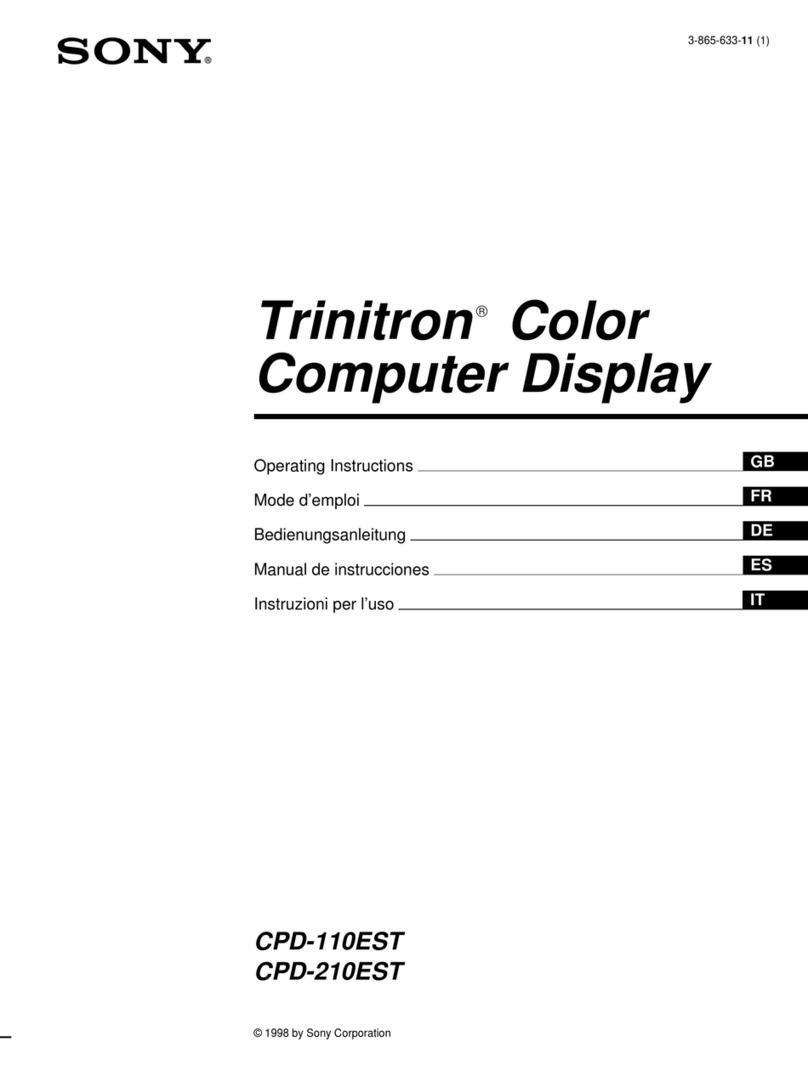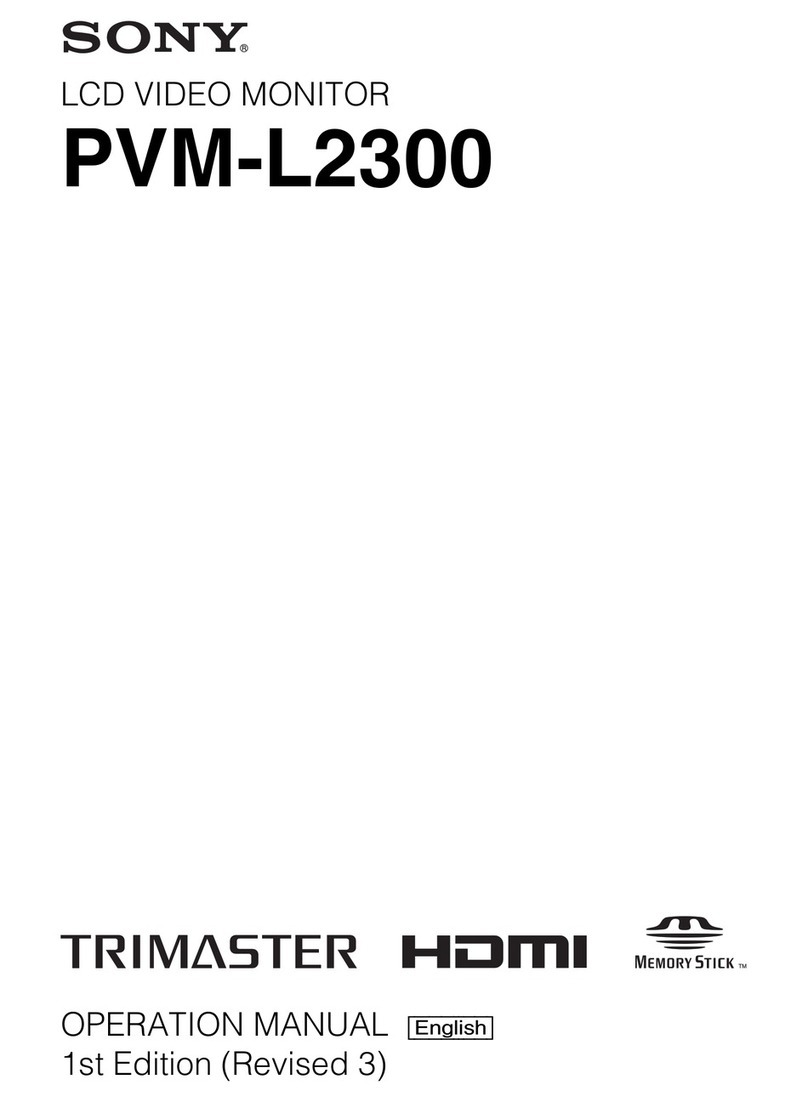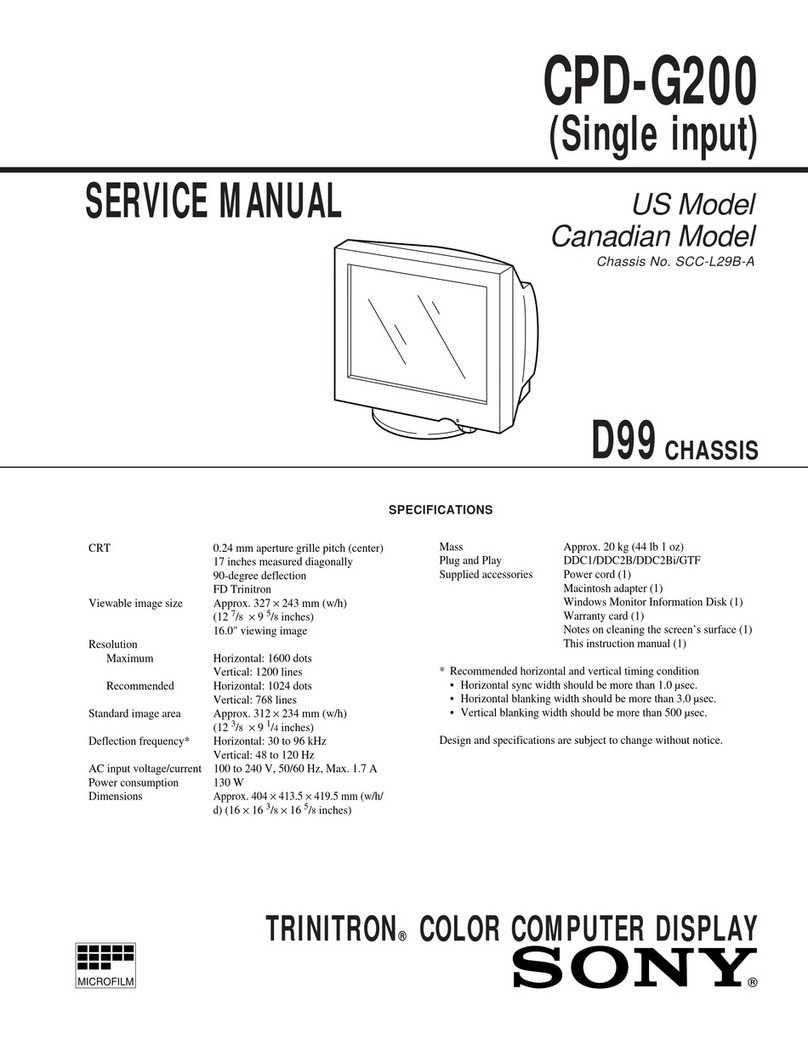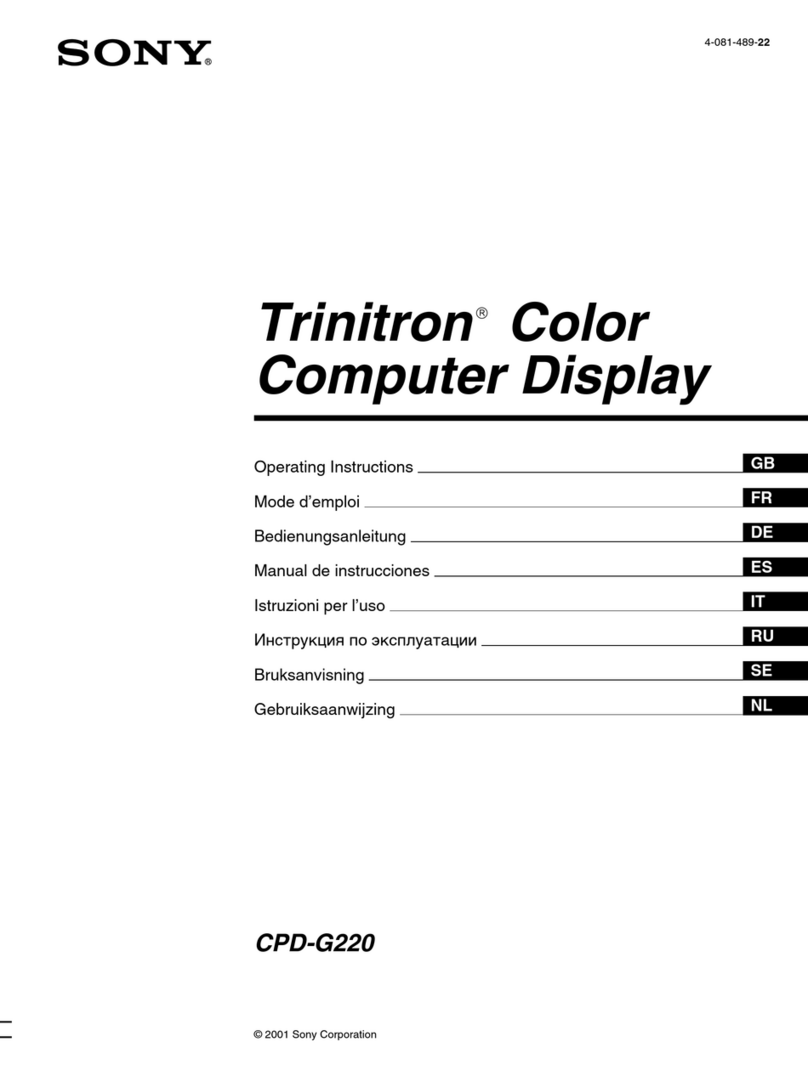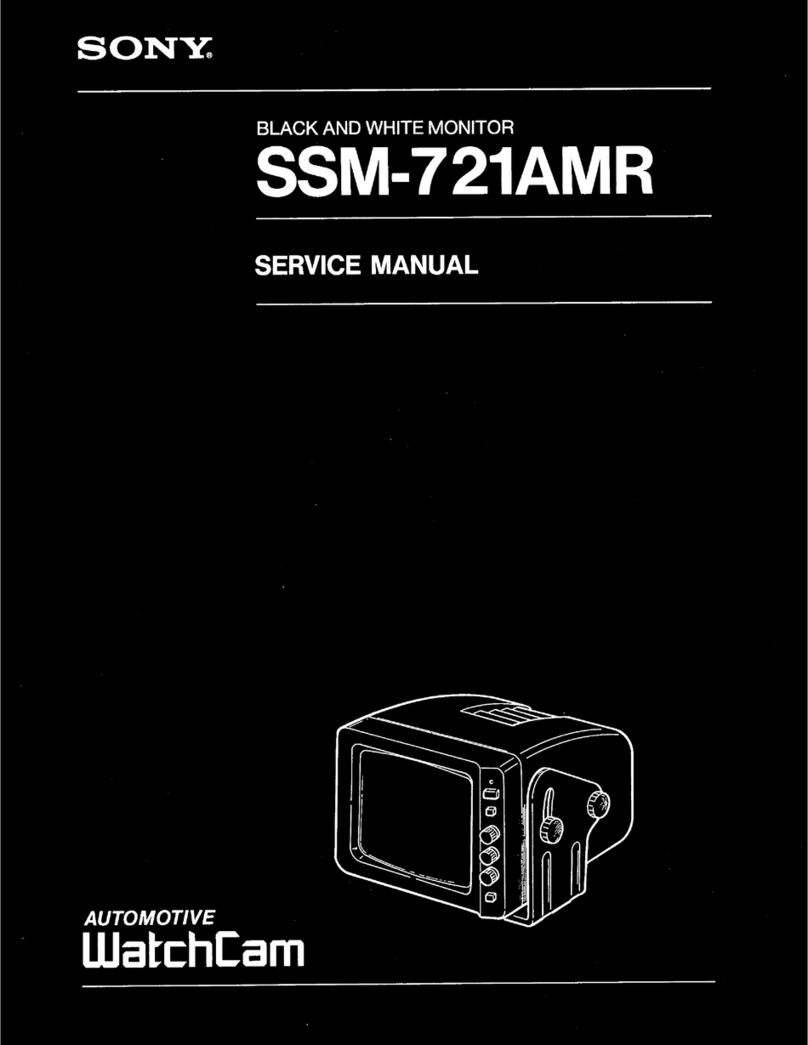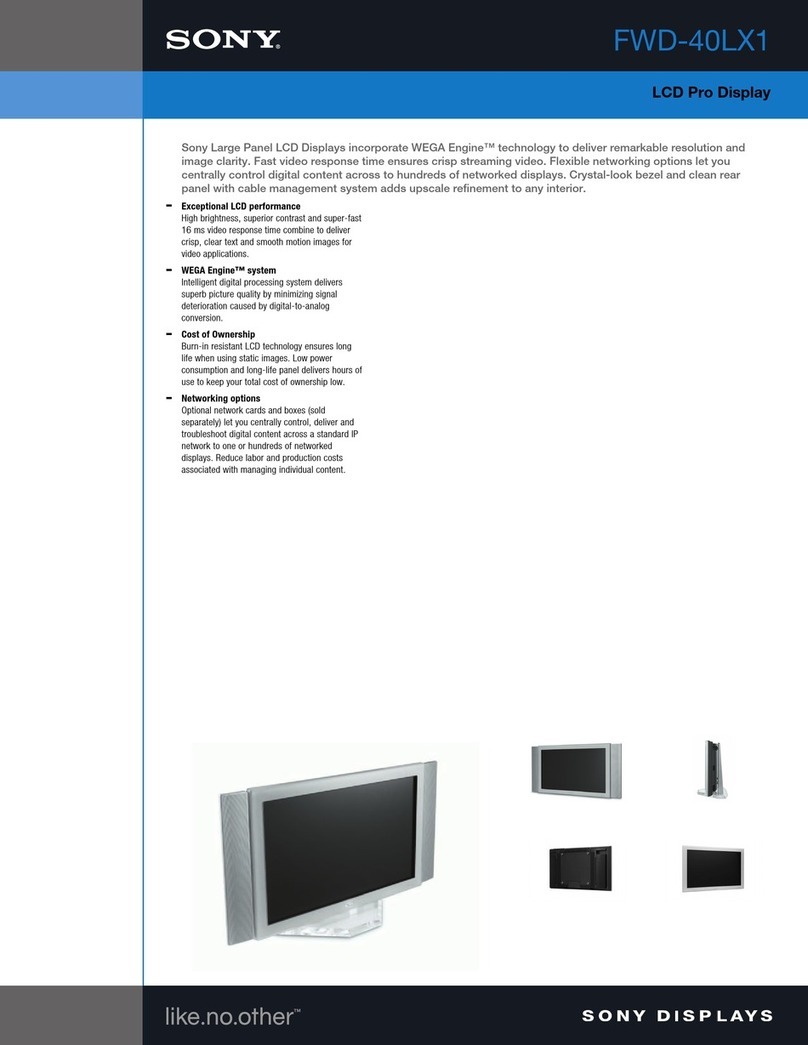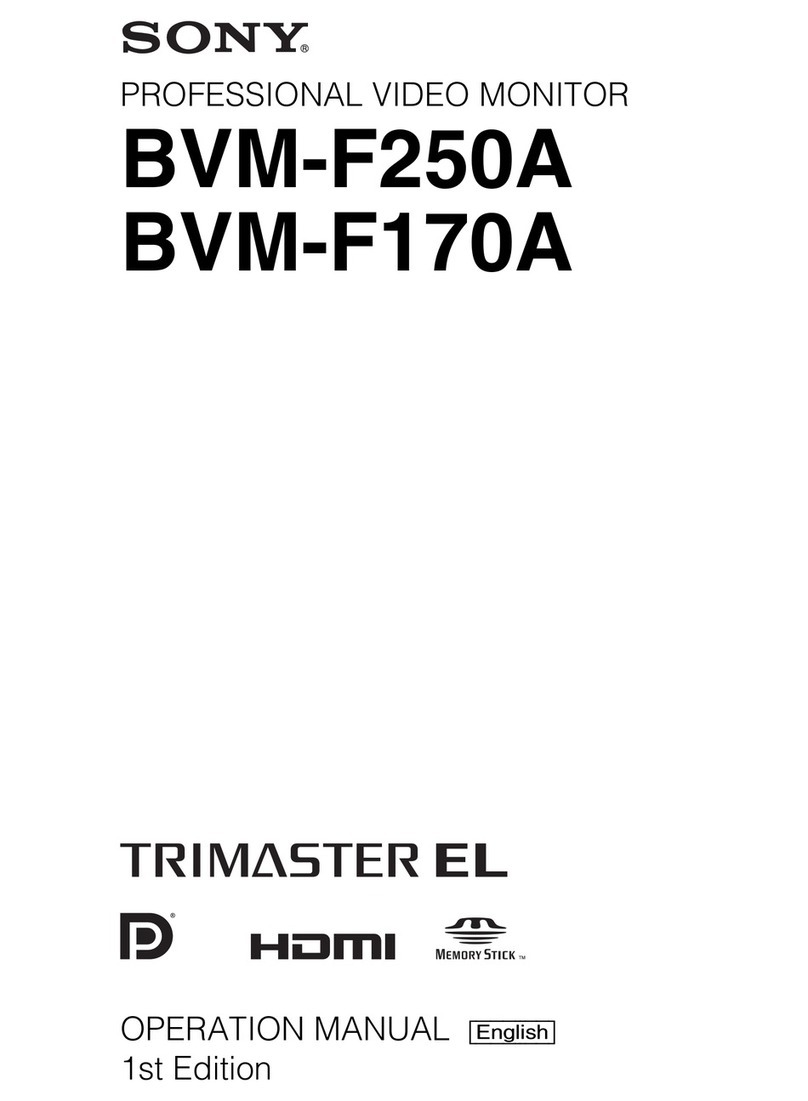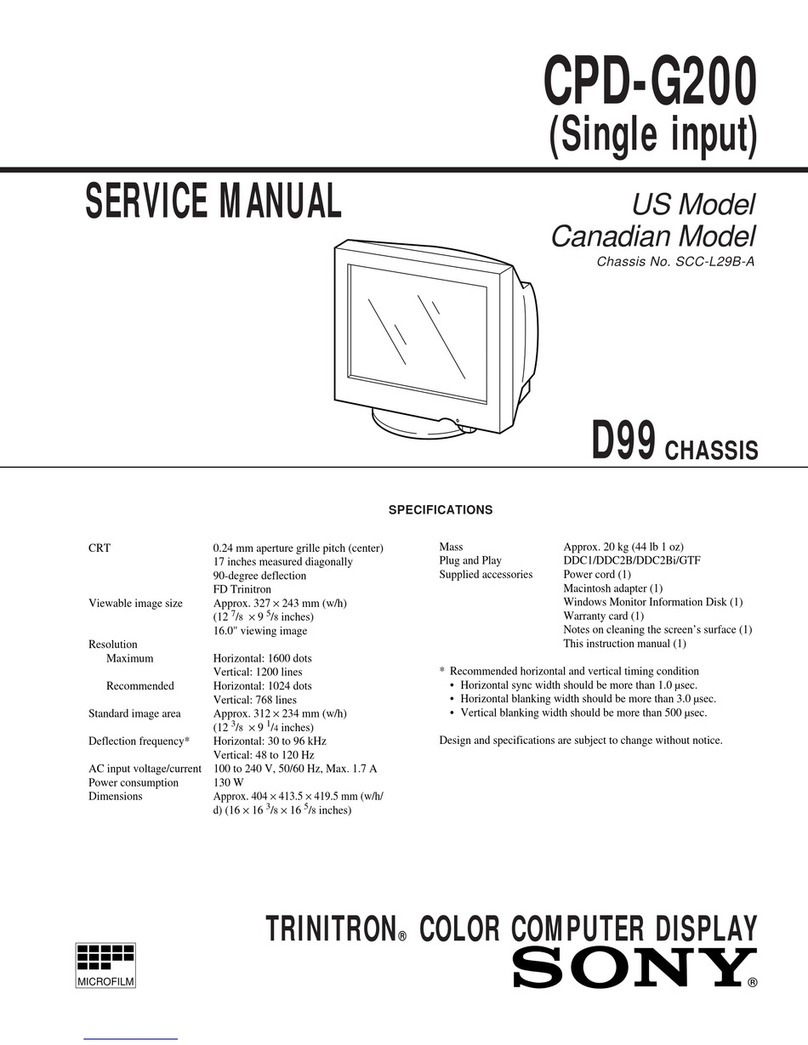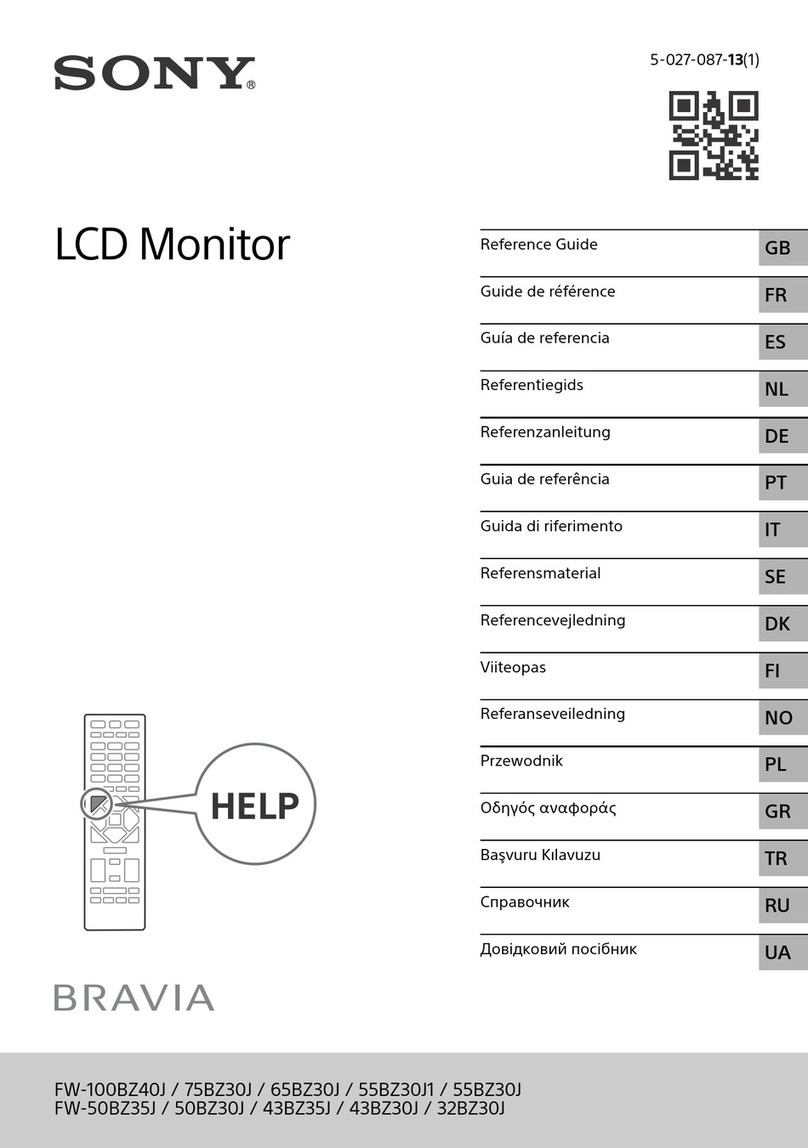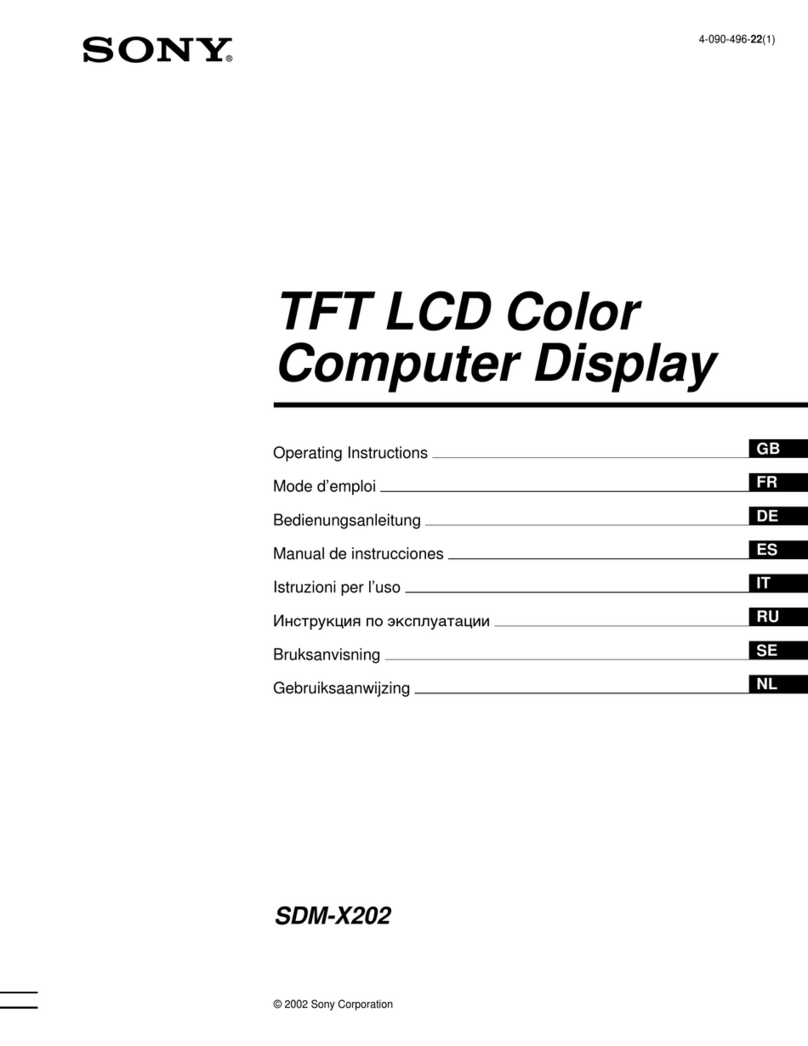3 (JP)
目次
•
Macintosh
は、
Apple Computer,
Inc. の米国およびその他の国にお
ける登録商標です。
• Windows®は、米国 Microsoft
Corporation の米国およびその他
の国における登録商標です。
•VGA
は、IBM Corporation の登
録商標です。
• VESA とDDC™は、Video
Electronics Standards
Association の商標です。
• Adobe、Acrobat はAdobe
Systems Incorporated (アドビ
システムズ社)の商標です。
•この取扱説明書に表記されている
上記以外の製品名は、それぞれの
会社の商標または登録商標です。
•この取扱説明書では、「®」と「™」
については一部表記を省略してい
ます。
http://www.sony.co.jp/
使用上のご注意 . . . . . . . . . . . . . . . . . . . . . . . . . . . . . . . . . . 5
各部の名前とはたらき . . . . . . . . . . . . . . . . . . . . . . . . . . . . . . 7
接続と設定 . . . . . . . . . . . . . . . . . . . . . . . . . . . . . . . . . . . . . .9
同梱品を確認する . . . . . . . . . . . . . . . . . . . . . . . . . . . . . . . . . 9
準備 1:スタンドを開く . . . . . . . . . . . . . . . . . . . . . . . . . . . . 9
準備 2:ビデオ信号ケーブルをつなぐ . . . . . . . . . . . . . . . . . . . 9
準備 3:オーディオ接続コードをつなぐ . . . . . . . . . . . . . . . . 10
準備 4:
アンプ付きスピーカーまたはオーディオ機器をつなぐ
. . 10
準備 5:電源コードをつなぐ . . . . . . . . . . . . . . . . . . . . . . . . 10
準備 6:電源を入れる . . . . . . . . . . . . . . . . . . . . . . . . . . . . . 11
準備 7:ディスプレイの向きと高さを変える . . . . . . . . . . . . . 11
準備 8:USB マウスや USB キーボードなどをつなぐ . . . . . . 13
準備 9:映像機器をつなぐ . . . . . . . . . . . . . . . . . . . . . . . . . . 14
入力を切り換えるには . . . . . . . . . . . . . . . . . . . . . . . . . . . . . 14
調整する . . . . . . . . . . . . . . . . . . . . . . . . . . . . . . . . . . . . . .15
メニュー操作のしかた . . . . . . . . . . . . . . . . . . . . . . . . . . . . . 15
画質調整メニュー . . . . . . . . . . . . . . . . . . . . . . . . . . . . 15
画質モードを設定する ................................ 15
バックライトを調整する .............................. 16
コントラスト(ピクチャー)を調整する................... 16
明るさを調整する ................................... 16
色の濃さを調整する(ビデオのみ)...................... 16
色あいを調整する(ビデオのみ)........................ 16
シャープネスを調整する(ビデオのみ)................... 16
色温度を調整する(PC のみ)........................... 17
ガンマを調整する(PC のみ)........................... 17
画質モードをリセットする............................. 17
画面モードメニュー . . . . . . . . . . . . . . . . . . . . . . . . . . . 18
ズームを設定する ................................... 18
入力信号によってモニタの表示エリアを調整する(表示エリア)
(DVI-D/HDMI のみ)................................. 18
自動画調整機能(HD15/PCのみ)...................... 18
現在入力中の信号に合わせて自動で調整し直す(オート調整)
(HD15/PCのみ)................................... 19
手動で鮮明さと画像の位置を調整し直す
(ピッチ / フェーズ / 水平位置 /垂直位置)
(HD15/PCのみ)................................... 19
解像度の表示を変更する(解像度)(HD15 のみ)........... 20
各種切換メニュー . . . . . . . . . . . . . . . . . . . . . . . . . . . . 20
メニュー位置を設定する .............................. 20
「自動入力センサー」を設定する(PC のみ)................ 21
画面表示の言語を選ぶ ................................ 21
お買い上げの時の設定に戻す ........................... 21
メニューロックを設定する............................. 22